Chuyển đổi tài khoản
Đăng xuất

Chuyển đổi tài khoản
Đăng xuất
- Vào Sản phẩm/Dịch vụ (1), chọn Sản phẩm(2), màn hình sẽ hiển thị danh sách tất cả các sản phẩm hiện có


I. Thêm mới Sản phẩm
- Tại thông tin mục sản phẩm bên phải màn hình, bạn kích Thêm mới ![]() (3), hệ thống hiển thị cửa sổ thông tin Thêm Sản phẩm như sau:
(3), hệ thống hiển thị cửa sổ thông tin Thêm Sản phẩm như sau:

- Nhập thông tin bắt buộc: Mã hàng, Tên hàng, Nhóm hàng
- Thương hiệu
- Hình ảnh
- Đơn vị tính
- Giá mặc định
Sau khi nhập xong thông tin, bạn chuyển sang mục mô tả chi tiết sản phẩm để nhập
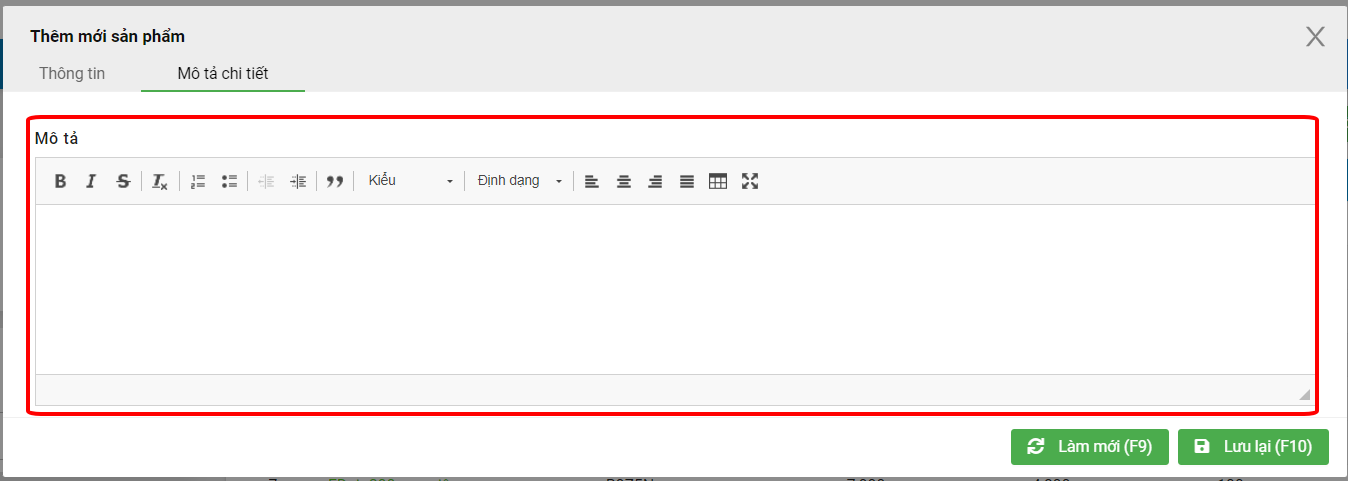
- Nhấn nút Lưu, nếu thành công Sản phẩm vừa thêm sẽ được hiển thị ngay phía cửa sổ Sản phẩm bên trái màn hình.
- Để quản lý thương hiệu sản phẩm, khi thêm mới hoặc cập nhật thông tin hàng hóa, bạn ghi nhận thêm thông tin của thương hiệu.
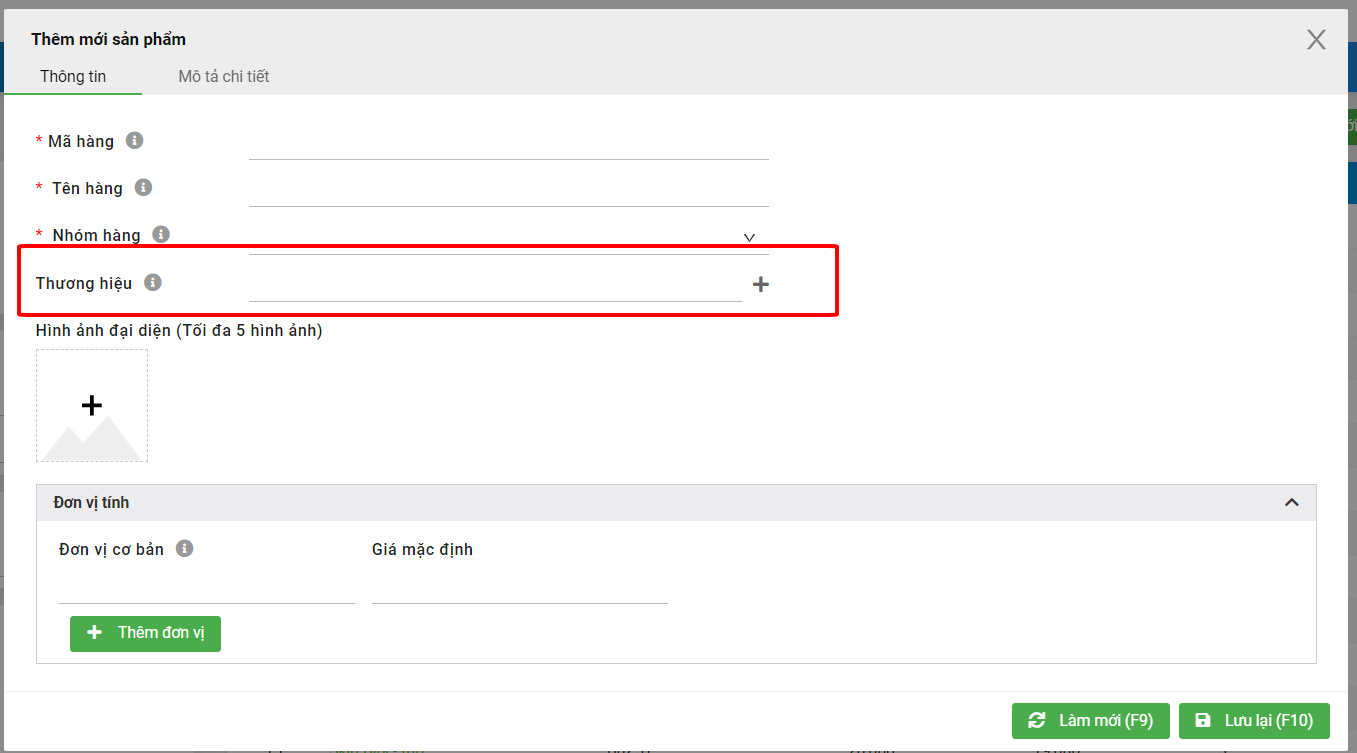
- Các thao tác thêm mới, cập nhật, xóa thông tin thương hiệu được thực hiện như sau:
- Để thêm mới thương hiệu, bạn kích vào biểu tượng ![]() (1) -> nhập tên thương hiệu (2) -> kích Lưu (3)
(1) -> nhập tên thương hiệu (2) -> kích Lưu (3)
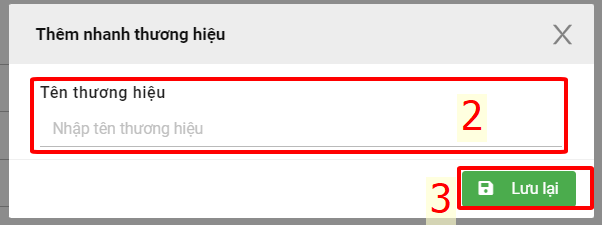
2. Đổi thương hiệu sản phẩm
Để đổi thương hiệu, kích chuột vào tên thương hiệu đang có, xóa, khi đó màn hình sẽ hiển thị danh sách thương hiệu đang có, bạn chọn thương hiệu cần tìm.
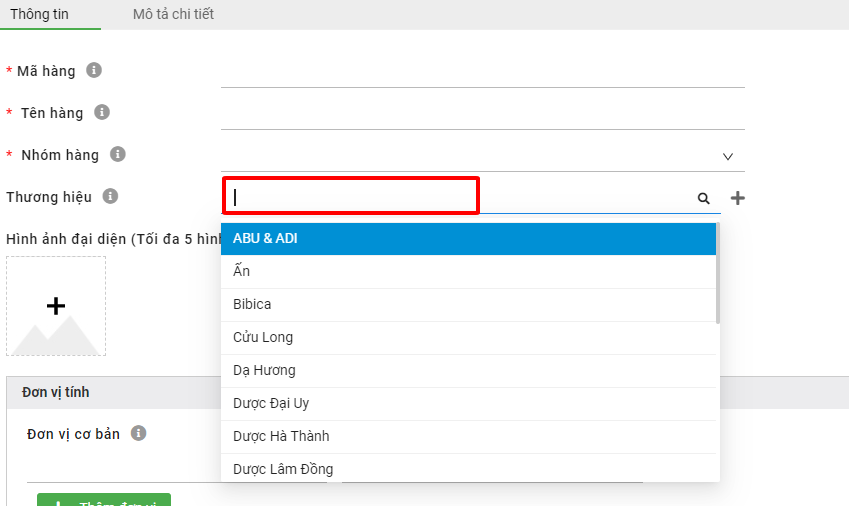
- Khi không có nhu cầu kinh doanh tiếp mặt hàng nào đó, nhưng không làm ảnh hưởng đến những thông tin lịch sử của sản phẩm này trong quá khứ, trên màn hình Sản phẩm, tìm mặt hàng bạn muốn ngừng kinh doanh, kích vào tên sản phẩm, chọn Ngừng kinh doanh.
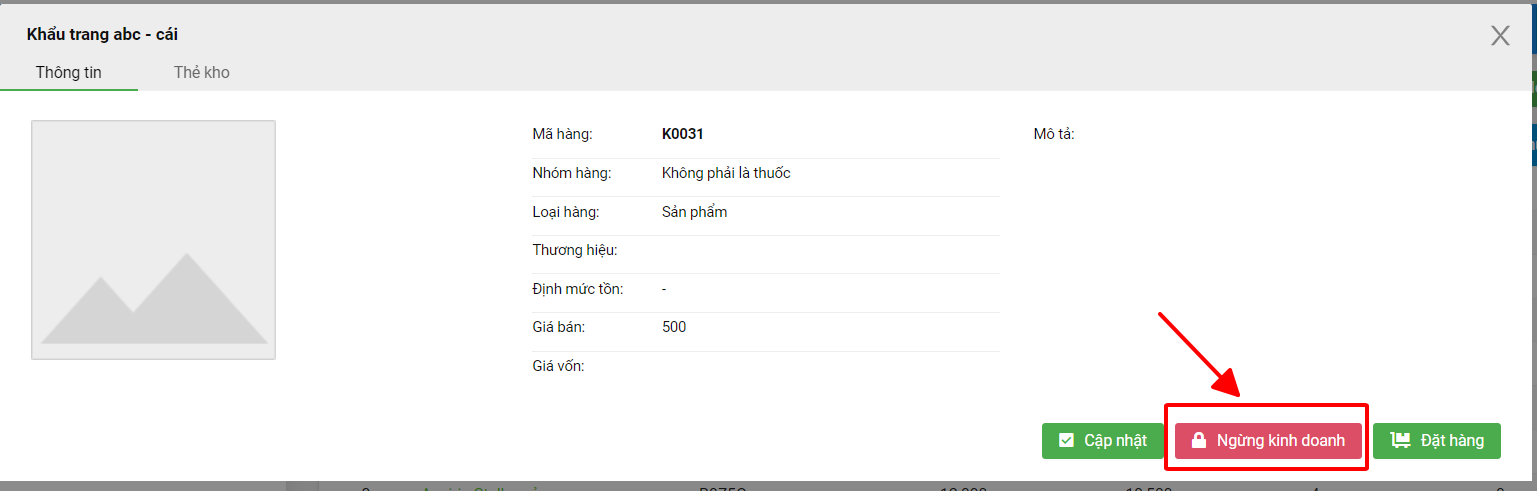
- Nhập thông tin cho file dữ liệu theo mẫu hệ thống cung cấp
- Trên menu Sản phẩm, kích ![]() , chọn Import file
, chọn Import file
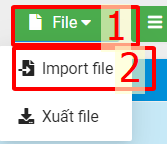
- Hệ thống hiển thị ra cửa sổ sau:
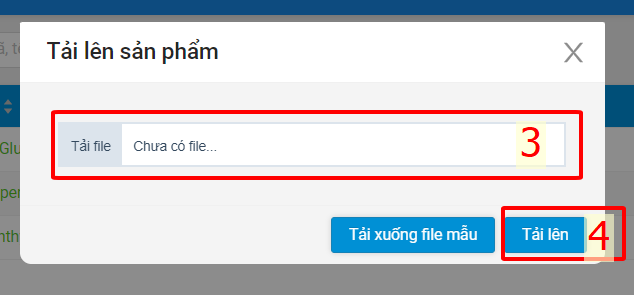
- Bạn chọn cách import dữ liệu trên 5 thông tin:
- Nhấn nút Chọn file dữ liệu, chọn đường dẫn tới file dữ liệu.
- Nhấn nút Tải lên (4) để thực hiện import hàng hóa.
- Lưu ý:

Mã hàng: Mã hàng bắt buộc nhập. Nếu mã hàng đã tồn tại, hệ thống sẽ cập nhật lại thông tin cho mã hàng đó.
Tên hàng
Nhóm hàng
Giá mặc định
Giá vốn
Tồn kho
Khách hàng mua
Thương hiệu
Vị trí
Trọng lượng
- Hệ thống cho phép xuất toàn bộ dữ liệu sản phẩm ra file excel.
- Có thể chỉnh sửa trên file dữ liệu được xuất ra, sau đó import dữ liệu trở lại hệ thống để cập nhật đồng bộ các thông tin vừa chỉnh sửa.
- Để xuất toàn bộ danh sách hàng hóa ra file Excel, trên menu Sản phẩm, kích ![]() , chọn Import file kích Xuất file
, chọn Import file kích Xuất file
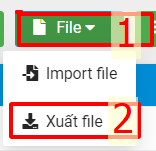
Như vậy, Quản lý Spa đã thực hiện xong phần hướng dẫn sử dụng Danh mục Sản phẩm
Chúc Quý khách thành công!